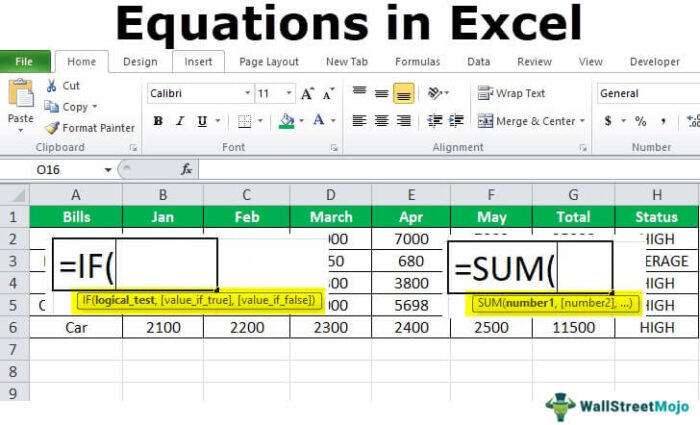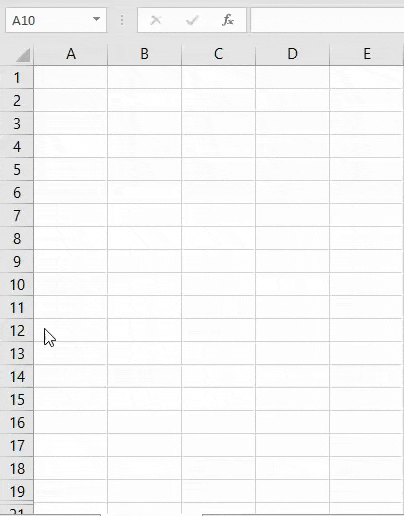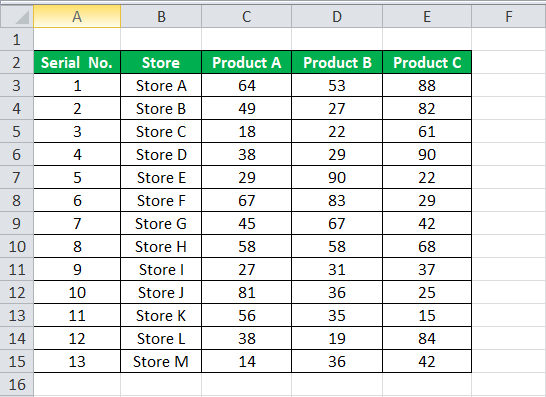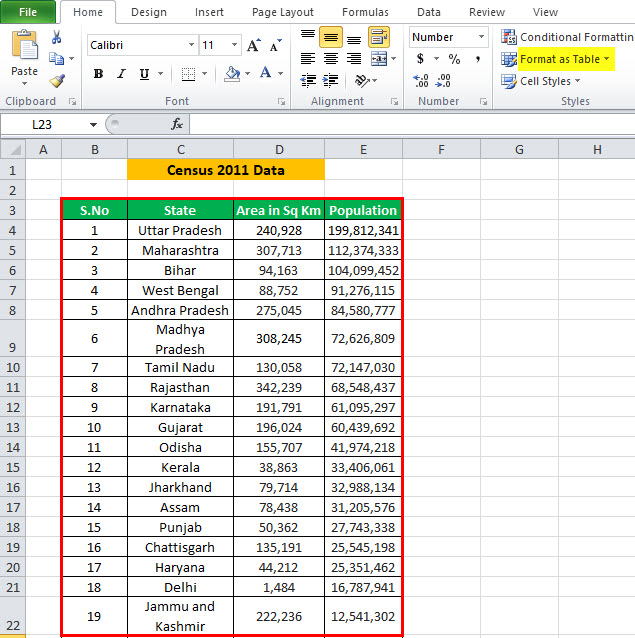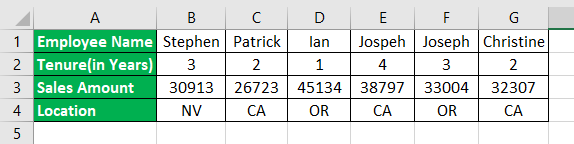
Bagaimana Mengonversi Kolom ke Baris di Excel?
Ada dua metode untuk melakukan ini:
- Metode Pita Excel
- Metode Tikus
Mari kita ambil contoh di bawah ini untuk memahami proses ini.
#1 Menggunakan Pita Excel – Ubah Kolom menjadi Baris dengan salin dan tempel
Kami memiliki data penjualan berdasarkan lokasi.
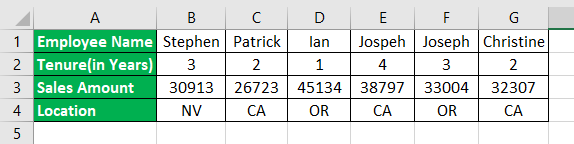
Data ini sangat berguna bagi kami, tetapi kami ingin melihat data ini secara vertikal agar mudah untuk dibandingkan.
Kita harus mengikuti langkah-langkah di bawah ini untuk mengubah kolom menjadi baris:
- Kita harus memilih seluruh data dan pergi ke tab “HOME”.
- Kemudian, kita harus mengklik opsi “Salin” di bawah bagian “Clipboard”. Anda dapat merujuk ke tangkapan layar di bawah ini. Jika tidak, tekan tombol “CTRL + C” untuk menyalin data.

- Kemudian, kita harus mengklik sel kosong mana saja yang ingin kita lihat datanya.
- Selanjutnya, kita harus mengklik opsi “Tempel” di bawah bagian “Clipboard”. Anda dapat merujuk ke tangkapan layar di bawah ini.

- Akibatnya, ini akan membuka kotak dialog “Tempel”. Kemudian, pilih opsi “Transpose,” seperti yang ditunjukkan di bawah ini.

- Akibatnya, itu akan mengubah kolom menjadi baris dan menampilkan data seperti yang kita inginkan.
Hasilnya seperti di bawah ini:

Sekarang, kita bisa meletakkan filter dan melihat data secara berbeda.
#2 Menggunakan Mouse – Mengubah Kolom menjadi Baris (Atau Sebaliknya)
Mari kita ambil contoh lain untuk memahami proses ini.
Kami memiliki beberapa data skor siswa berdasarkan mata pelajaran.

Sekarang, kita harus mengubah data ini dari kolom menjadi baris.
Ikuti langkah-langkah di bawah ini untuk melakukan ini:
- Langkah 1: Pertama-tama kita harus memilih seluruh data dan klik kanan. Akibatnya, itu akan membuka daftar item. Sekarang, kita harus mengklik opsi “Salin” dari daftar. Anda dapat merujuk ke tangkapan layar di bawah ini.

- Langkah 2: Kita perlu mengklik sel kosong mana pun tempat kita ingin menempelkan data ini.
- Langkah 3: Sekali lagi, klik kanan dan pilih opsi Tempel Spesial Tempel Spesial Opsi Tempel spesial di Excel memungkinkan Anda menempelkan sebagian aspek dari data yang disalin. Ada beberapa cara untuk menempelkan spesial di Excel, termasuk mengklik kanan sel target dan memilih tempel spesial, atau menggunakan pintasan seperti CTRL+ALT+V atau ALT+E+S.baca lebih lanjut.

- Langkah 4: Sekali lagi, ini akan membuka kotak dialog “Paste Special”.
- Langkah 5: Kemudian, klik “Transpose option”, seperti yang ditunjukkan pada gambar di bawah.
- Langkah 6: Terakhir, kita harus mengklik tombol “OK”.

Sekarang data kita diubah dari kolom menjadi baris. Hasil akhir ditunjukkan di bawah ini:

Dengan cara lain, saat kita menggerakkan kursor atau mouse pada opsi “Tempel Spesial”, itu akan membuka lagi daftar opsi seperti yang ditunjukkan di bawah ini:

Hal-hal untuk diingat
- Mengonversi kolom menjadi baris atau sebaliknya, kedua metode juga berfungsi saat kita ingin mengonversi satu kolom menjadi baris atau sebaliknya.
- Opsi ini sangat berguna dan menghemat banyak waktu saat bekerja.
Artikel yang Direkomendasikan
Artikel ini adalah panduan untuk Mengonversi Kolom menjadi Baris di Excel. Kami membahas beralih kolom ke baris di Excel menggunakan metode pita dan mouse, contoh praktis, dan templat Excel yang dapat diunduh. Anda dapat mempelajari lebih lanjut tentang Excel dari artikel berikut: –
- Hitung Baris di Excel
- Bagaimana Mengonversi Excel ke CSV?
- Mengkonversi Teks ke Kolom di Excel
- Batas Baris di Excel
- MMULT di Excel